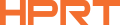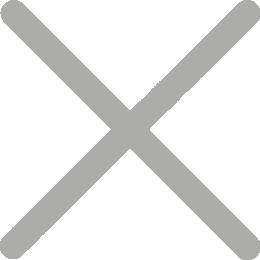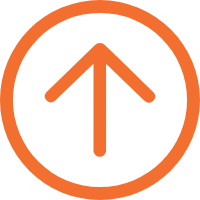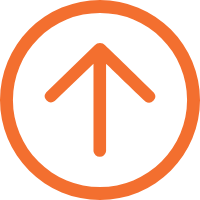Как распечатать тег имени из Excel?
При подготовке пользовательских тегов имен для встреч, свадеб или корпоративных мероприятий необходимо напечатать их заранее. Информация об участниках мероприятия обычно компилируется и организуется в электронных таблицах, поэтому возникает вопрос, как распечатать теги имен из Excel?
На самом деле, это легко сделать с правильным программным обеспечением для печати значков имен и тегов. Просто следуйте следующим пяти шагам.
Первый шаг: подготовка электронных таблиц Excel
Сначала создайте файл Excel. Организационные данные с использованием соответствующих столбцов. Например, если вы хотите распечатать тег названия конференции, столбец должен включать "имя", "отдел" и "должность"

Убедитесь, что каждый столбец имеет четкий заголовок, чтобы программное обеспечение для печати тегов могло легче отображать поле. Сохранить файл в формате.csv или.xlsx.
Шаг 2: Дизайн тегов имен
Чтобы напечатать теги и наклейки с именами событий в пакете Excel, вам нужно настроить программное обеспечение для проектирования тегов, которое поддерживает импорт Excel и дизайн тегов. Многие принтеры с тегами имен поставляются с пакетным программным обеспечением, но вы также можете использовать сторонние опции. Просто убедитесь, что программное обеспечение поддерживает импорт Excel, чтобы обеспечить плавную интеграцию.
Например, 3 - дюймовый термочувствительный принтер с наклейками iDPRT SP310 поставляется с мощным автономным программным обеспечением для дизайна этикеток HereLabel. Программное обеспечение, которое можно скачать или использовать онлайн, обеспечивает большую гибкость.


Он помогает пользователям быстро проектировать и форматировать метки, позволяя им вставлять различные элементы, включая текст, графику, логотип, штрих - код, и поддерживает импорт Excel для печати.
Теперь нам нужно создать шаблон в HereLabel, чтобы установить размер, макет и информацию, содержащуюся на этикетке имени, такую как полное имя, должность, название компании или организации и логотип.

Компания HereLabel также предлагает бесплатные шаблоны для входа. Убедитесь, что ваша этикетка понятна и удобна для чтения.
Шаг 3: Импорт данных из Excel
Выберите поле на макете тега Имя для импорта, затем выберите параметр « Локальные данные» и загрузите файл Excel.

Затем выберите соответствующий заголовок столбца для каждого поля на вкладке из выпадающего меню. Убедитесь, что данные правильно отображаются в таких полях, как имя, должность или детали события.

Для штрих - кода или QR - кода соответствующая колонка отображается в выбранном штрих - коде в соответствии с тем же процессом.
Шаг 4: Печать тестовых наклеек
Прежде чем распечатать десятки тегов с именами, обязательно проверьте распечатку.
Загрузите термочувствительный том этикетки нужного размера в принтер значка имени SP310 и проверьте правильность выравнивания. Корректируйте все проблемы с макетом и распечатайте образец, прежде чем продолжить обработку всей партии.
Шаг 5: Массовая печать тегов имен
Как только все настроено правильно, вы можете использовать принтер, чтобы распечатать персонализированные теги имен для встреч, волонтерских мероприятий, социальных встреч и индивидуальных пропусков для посетителей в школах и компаниях.
Печать тегов имен из Excel с помощью принтера тегов имен и программного обеспечения является простой задачей. Это устраняет ручной ввод данных, гарантирует последовательный формат всех значков и наклеек и делает их удобными для использования новичками с небольшим обучением.
Более того, у HereLabel есть мобильное приложение. В паре с принтером тегов iDPRT SP320 Bluetooth вы можете печатать наклейки и теги непосредственно с телефона, идеально подходя для настройки компьютера или проводного соединения, которое не работает.
Попробуйте, как просто и эффективно распечатать пользовательские теги имен из Excel!